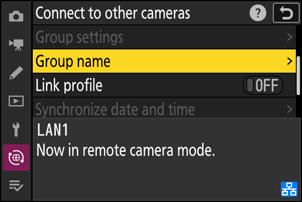„Google“ vertėjas
ŠIOJE PASLAUGOJE GALI BŪTI „GOOGLE“ SISTEMOS IŠVERSTO TEKSTO. „GOOGLE“ PAREIŠKIA NETEIKIANTI JOKIŲ SU IŠVERSTU TEKSTU SUSIJUSIŲ AIŠKIAI IŠREIKŠTŲ AR NUMANOMŲ GARANTIJŲ, ĮSKAITANT TIKSLUMO IR PATIKIMUMO GARANTIJAS BEI KITAS NUMANOMAS GARANTIJAS DĖL TINKAMUMO KOMERCINĖMS REIKMĖMS, TINKAMUMO KONKREČIAM TIKSLUI IR TEISĖS AKTŲ NEPAŽEIDŽIAMUMO.
Kad jums būtų patogiau, „Nikon Corporation“ (toliau vadinama „Nikon“) informaciniai žinynai išversti naudojant Google vertėjo teikiamą programinę įrangą. Išversto teksto tikslumą stengiamasi užtikrinti visomis pagrįstomis išgalėmis, tačiau joks automatinis vertimas nebus tobulas ir negalės pakeisti žmogaus atliekamo vertimo. Vertimo paslauga skirta Nikon informacinių žinynų naudotojams. Ji teikiama pagal principą „kaip yra“. Jokių aiškiai išreikštų ar numanomų garantijų dėl vertimo iš anglų kalbos į bet kurią kitą kalbą tikslumo, patikimumo ar teisingumo neteikiama. Dėl ribotų vertimo programinės įrangos galimybių kai kurie turinio elementai (pavyzdžiui, iliustracijos, vaizdo įrašai, Flash turinys ir kt.) gali būti išversti netiksliai.
Oficialus informacinių žinynų tekstas yra anglų kalba parašytoje versijoje. Išverstame tekste atsiradę prieštaravimai ar skirtumai nėra teisiškai įpareigojantys ir neturi jokios juridinės galios atitikties užtikrinimo arba priverstinio vykdymo reikmėms. Jei kyla klausimų dėl išverstuose informaciniuose žinynuose pateikiamos informacijos tikslumo, žiūrėkite žinynų versiją, parašytą anglų kalba. Ši versija yra oficialioji.
Sinchroninio išleidimo pakeitimai
A [
- Pridėjus [ Grupės nustatymus ], pakeičiamas fotoaparatų sinchronizuoto paleidimo konfigūravimas. Toliau aprašyta procedūra pakeičia procedūrą, aprašytą skyriuje „Prisijungimas prie kitų fotoaparatų“ Informacinis žinynas poskyryje „Sinchronizuotas paleidimas“.
- Nuotolines kameras dabar galima grupuoti. Todėl [ Nuotolinių kamerų sąrašas ] buvo perkeltas iš ankstesnės vietos tiesiai po [ Prisijungti prie kitų kamerų ] ankstesnėse programinės įrangos versijose ir dabar yra [ Prisijungti prie kitų kamerų ] > [ Grupės nustatymai ] > (grupės pavadinimas) > [ Nuotolinių kamerų sąrašas ].
Sinchroninio išleidimo konfigūravimas ir naudojimas
Norėdami sukurti sinchronizuoto paleidimo pagrindinių įrenginių profilius, atlikite toliau nurodytus veiksmus. Kiekviena kamera išsaugo padarytas nuotraukas savo atminties kortelėje. Pakartokite procesą, kad sukurtumėte identiškus kiekvienos kameros profilius.
Belaidis LAN
Norėdami sukurti pagrindinio kompiuterio profilius jungiantis per belaidį LAN:
-
Tinklo meniu pasirinkite [ Prijungti prie kitų kamerų ], tada pažymėkite [ Tinklo nustatymai ] ir paspauskite 2 .
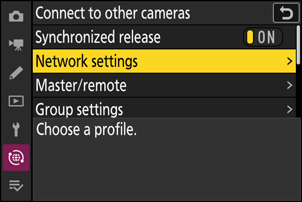
-
Pažymėkite [ Sukurti profilį ] ir paspauskite J
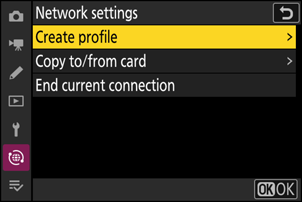
-
Pavadinkite naują profilį.
- Norėdami pereiti prie kito veiksmo nekeisdami numatytojo pavadinimo, paspauskite X
- Pasirinktas pavadinimas bus rodomas tinklo meniu [ Prisijungti prie kitų kamerų ] > [ Tinklo nustatymai ] sąraše.
- Norėdami pervardyti profilį, paspauskite J Įvedę pavadinimą, paspauskite X , kad tęstumėte.
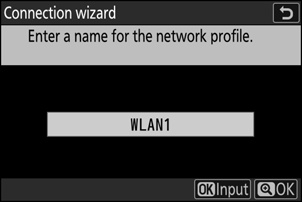
-
Pažymėkite [ Ieškoti Wi-Fi tinklo ] ir paspauskite J
Kamera ieškos šiuo metu aktyvių tinklų netoliese ir pateiks jų sąrašą pagal pavadinimą ( SSID ).
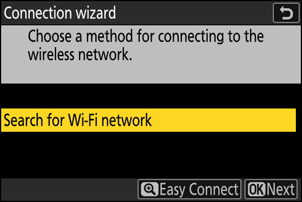
Norėdami prisijungti neįvesdami SSID ar šifravimo rakto, 4 veiksme paspauskite X Tada pažymėkite vieną iš šių parinkčių ir paspauskite J Prisijungę pereikite prie 7 veiksmo.
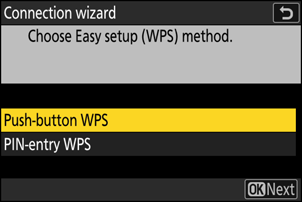
Pasirinkimas Aprašymas [ WPS mygtukas ] Maršrutizatoriams, kurie palaiko mygtukinį WPS . Paspauskite maršrutizatoriaus WPS mygtuką, tada paspauskite fotoaparato J mygtuką, kad prisijungtumėte. [ WPS su PIN kodo įvedimu ] Kameroje bus rodomas PIN kodas. Kompiuteryje įveskite PIN kodą maršrutizatoriuje. Daugiau informacijos rasite prie maršrutizatoriaus pridėtoje dokumentacijoje. -
Pasirinkite tinklą.
- Pažymėkite tinklo SSID ir paspauskite J
- SSID, kuriuose yra simbolių, kurių negalima įvesti fotoaparate, nebus rodomi.
- Diapazonas, kuriame veikia kiekvienas SSID , nurodomas piktograma.
- Užšifruoti tinklai žymimi piktograma h . Jei pasirinktas tinklas yra užšifruotas ( h ), jūsų bus paprašyta įvesti šifravimo raktą. Jei tinklas nėra užšifruotas, pereikite prie 7 veiksmo.
- Jei norimas tinklas nerodomas, paspauskite X , kad ieškotumėte dar kartą.
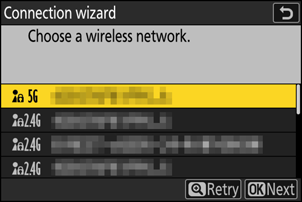
Paslėpti SSID
Tinklai su paslėptais SSID tinklų sąraše žymimi tuščiais įrašais.
- Norėdami prisijungti prie tinklo su paslėptu SSID , pažymėkite tuščią įrašą ir paspauskite J Tada paspauskite J ; fotoaparatas paragins jus įvesti SSID .
- Įveskite tinklo pavadinimą ir paspauskite X Dar kartą paspauskite X ; dabar kamera paragins įvesti šifravimo raktą.
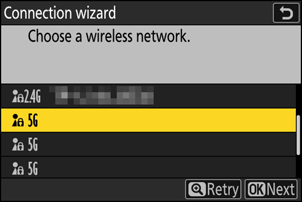
-
Įveskite šifravimo raktą.
- Paspauskite J ir įveskite belaidžio maršrutizatoriaus šifravimo raktą.
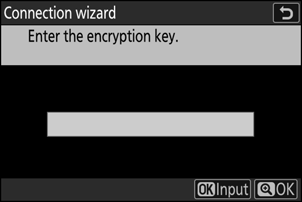
- Daugiau informacijos rasite belaidžio maršrutizatoriaus dokumentacijoje.
- Baigę įvedimą, paspauskite X
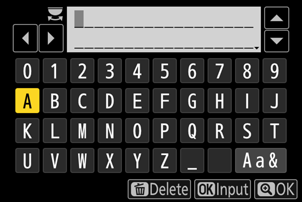
- Dar kartą paspauskite X , kad pradėtumėte ryšį. Užmezgus ryšį, kelias sekundes bus rodomas pranešimas.
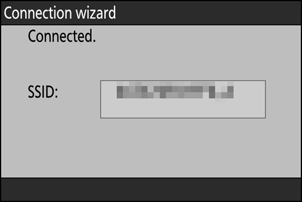
-
Gaukite arba pasirinkite IP adresą.
Pažymėkite vieną iš toliau pateiktų parinkčių ir paspauskite J
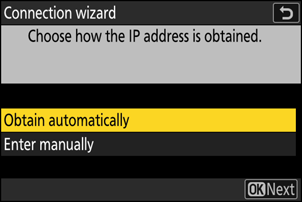
Pasirinkimas Aprašymas [ Gauti automatiškai ] Pasirinkite šią parinktį, jei tinklas sukonfigūruotas taip, kad IP adresas būtų teikiamas automatiškai. Kai IP adresas bus priskirtas, bus rodomas pranešimas „konfigūracija baigta“.
- Rekomenduojama užsirašyti nuotolinės kameros IP adresą, nes jo reikės atliekant tolesnius veiksmus.
[ Įvesti rankiniu būdu ] Rankiniu būdu įveskite IP adresą ir potinklio kaukę.
- Paspauskite J ; jūsų bus paprašyta įvesti IP adresą.
- Pasukite pagrindinį komandų ratuką, kad pažymėtumėte segmentus.
- Paspauskite 4 arba 2 , kad pakeistumėte pažymėtą segmentą, ir paspauskite J kad įrašytumėte pakeitimus.
- Tada paspauskite X ; bus rodomas pranešimas „konfigūracija baigta“. Dar kartą paspauskite X , kad būtų parodytas potinklio kaukė.
- Paspauskite 1 arba 3 , kad redaguotumėte potinklio kaukę, ir paspauskite J ; bus rodomas pranešimas „konfigūracija baigta“.
-
Paspauskite J kad tęstumėte, kai pasirodys pranešimas „konfigūracija baigta“.
Profilio pavadinimas rodomas užmezgus ryšį.
-
Pažymėkite [ Pagrindinis/nuotolinis ] ir paspauskite 2 .
Kiekvienai kamerai pasirinkite vaidmenį iš „pagrindinė“ arba „nuotolinė“.
- [ Pagrindinė kamera ]: Paspaudus pagrindinio fotoaparato užrakto atleidimo mygtuką, atleidžiami nuotolinių fotoaparatų užraktai. Kiekviena grupė gali turėti tik vieną pagrindinį fotoaparatą. Jei grupėje yra keli pagrindiniai fotoaparatai, tik pirmasis prie tinklo prisijungęs fotoaparatas atliks šias funkcijas.
- [ Nuotolinė kamera ]: Nuotolinių kamerų užraktai sinchronizuojami su pagrindinės kameros užraktu.
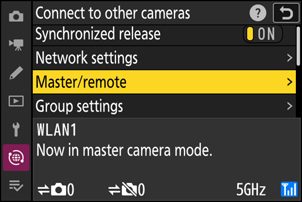
-
Pakartokite 1–9 veiksmus su likusiomis kameromis.
Konfigūruodami nuotolines kameras, 9 veiksme būtinai pasirinkite [ Nuotolinė kamera ].
-
Pagrindiniame fotoaparate pažymėkite [ Grupės nustatymai ] ir paspauskite 2 .
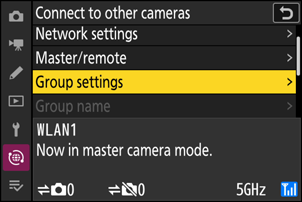
-
Pažymėkite [ Naujas ] ir paspauskite J
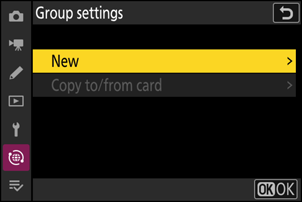
-
Įveskite grupės rodomą pavadinimą.
- Nustatykite grupės rodomą pavadinimą, kad galėtumėte pridėti nuotolines kameras. Rodomi pavadinimai gali būti iki 32 simbolių ilgio.
- Baigę įvedimą, paspauskite X , kad tęstumėte.
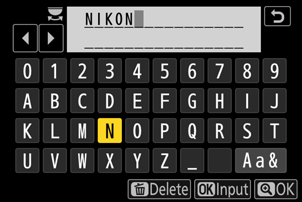
-
Pažymėkite [ Grupės pavadinimas ], paspauskite 2 ir įveskite grupės pavadinimą.
Įveskite sinchronizuotų kamerų grupės pavadinimą. Grupės pavadinimai gali būti ne ilgesni kaip aštuoni simboliai.
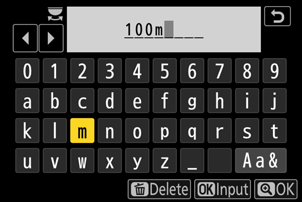
Nuotolinių kamerų „ Grupės pavadinimo “ priskyrimas
Nuotolinėse kamerose pasirinktas grupės pavadinimas turi sutapti su pagrindinės kameros pasirinktu pavadinimu. Pasirinkite pavadinimą naudodami [ Prisijungti prie kitų kamerų ] > [ Grupės pavadinimas ] tinklo meniu.
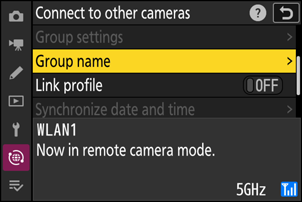
-
Pažymėkite [ Nuotolinių kamerų sąrašas ] ir paspauskite 2 .
Pridėkite nuotolines kameras prie grupės. Pagrindinė kamera gali saugoti informaciją apie iki 16 nuotolinių kamerų lizduose nuo [ 01 ] iki [ 16 ].
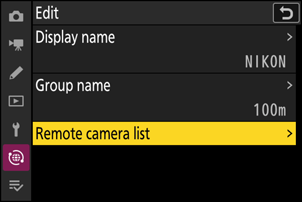
-
Pažymėkite norimą lizdą ir paspauskite 2 .
Bus rodomos nuotolinio kameros parinktys.
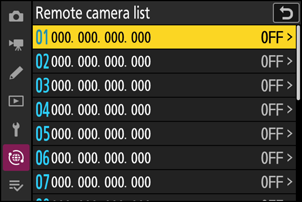
-
Pažymėkite [ Adresas ] ir paspauskite 2 .
Jūsų bus paprašyta įvesti IP adresą.
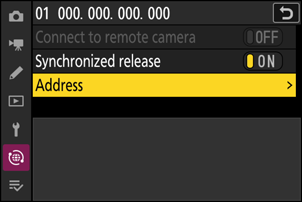
-
Įveskite nuotolinės kameros IP adresą.
Įveskite nuotolinės kameros IP adresą, kurį užsirašėte 7 veiksme.
- Pasukite pagrindinį komandų ratuką, kad pažymėtumėte segmentus.
- Paspauskite 4 arba 2 , kad pakeistumėte pažymėtą segmentą, ir paspauskite J kad įrašytumėte pakeitimus.
- Paspauskite X , kad įtrauktumėte nuotolinę kamerą į pagrindinės kameros nuotolinių kamerų sąrašą ir užmegztumėte ryšį.
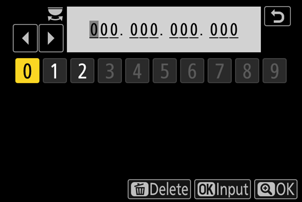
Nuotolinių kamerų IP adresų peržiūra
Norėdami peržiūrėti nuotolinės kameros IP adresą, kameros tinklo meniu pasirinkite [ Prisijungti prie kitų kamerų ] > [ Tinklo nustatymai ], pažymėkite sinchronizuoto paleidimo pagrindinio kompiuterio profilį, paspauskite 2 ir pasirinkite [ TCP/IP ].
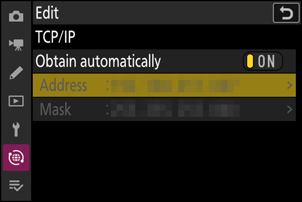
-
Pridėkite likusias nuotolines kameras.
- Jungiantis prie belaidžių tinklų, kameros rodys pasirinkto SSID naudojamą dažnių juostą.
-
Pagrindinė kamera rodo prijungtų ir dar neprijungtų nuotolinių kamerų skaičių.
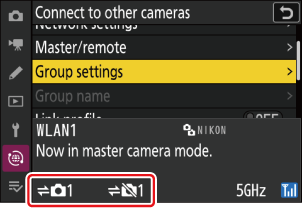
-
Pagrindinio fotoaparato fotografavimo ekrane rodoma piktograma k kartu su prijungtų nuotolinių fotoaparatų skaičiumi.
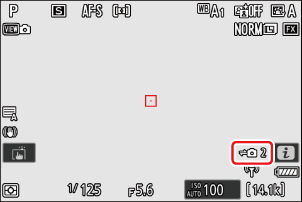
Ryšio klaidos
Jei kyla nuotolinio fotoaparato prijungimo klaidų, pagrindinio fotoaparato fotografavimo ekrane rodomas nuotolinių fotoaparatų skaičius taps raudonas ir vietoj jo bus rodomas nepavykusių prisijungti nuotolinių fotoaparatų skaičius.
-
Fotografuokite.
Paspaudus pagrindinio fotoaparato užrakto atleidimo mygtuką, atleidžiami nuotolinių fotoaparatų užraktai.

Ethernet
Norėdami sukurti Ethernet jungčių pagrindinio kompiuterio profilius, atlikite toliau nurodytus veiksmus. Ethernet jungtims reikalingas USB (C tipo)–Ethernet adapteris (įsigyjamas atskirai iš trečiųjų šalių). Būtinai prijunkite adapterį prie fotoaparato USB jungties. Šie USB –Ethernet adapteriai buvo išbandyti ir patvirtinti naudoti:
- „Anker A83130A1 PowerExpand USB -C į gigabito eterneto adapterius
- „Anker A83130A2 PowerExpand USB -C į gigabito eterneto adapterius
Prijunkite prie kitų kamerų naudodami trečiosios šalies USB (C tipo)–Ethernet adapterį, prijungtą prie kameros USB jungties.
-
Prijunkite trečiosios šalies USB –Ethernet adapterį prie fotoaparato USB jungties ir prijunkite jį prie maršrutizatoriaus naudodami Ethernet kabelį.
- Prijunkite eterneto kabelį prie USB –eterneto adapterio. Nenaudokite jėgos ir nemėginkite įkišti jungčių kampu.
-
Prijunkite kitą kabelio galą prie maršrutizatoriaus.
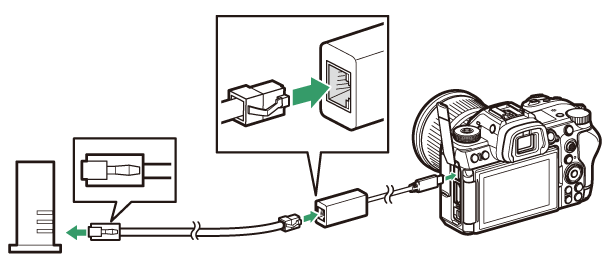
- Prijunkite likusias kameras prie maršrutizatoriaus naudodami Ethernet kabelius.
-
Tinklo meniu pasirinkite [USB] kaip [ USB USB ].
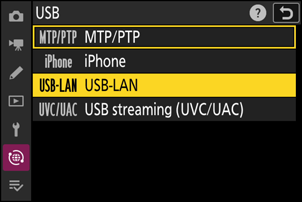
-
Tinklo meniu pasirinkite [ Prijungti prie kitų kamerų ], tada pažymėkite [ Tinklo nustatymai ] ir paspauskite 2 .
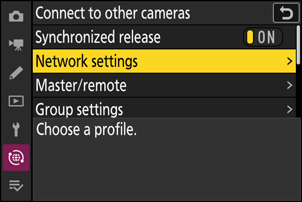
-
Pažymėkite [ Sukurti profilį ] ir paspauskite J
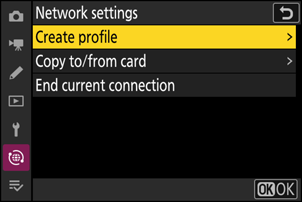
-
Pavadinkite naują profilį.
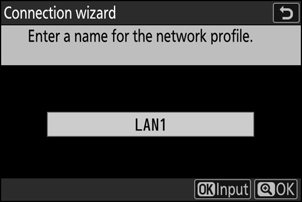
- Norėdami rodyti IP adreso parinktis nekeisdami numatytojo pavadinimo, paspauskite X
- Pasirinktas pavadinimas bus rodomas tinklo meniu [ Prisijungti prie kitų kamerų ] > [ Tinklo nustatymai ] sąraše.
- Norėdami pervardyti profilį, paspauskite J Įvedę pavadinimą, paspauskite X , kad tęstumėte.
- Gali būti šiek tiek laiko, kol kamera aptiks USB –eterneto adapterį. Jei kamera neaptinka eterneto ryšio, vedlys bus sukonfigūruotas taip, kad pradėtų kurti belaidžio LAN profilį su numatytuoju pavadinimu „WLAN1“. Palieskite Z arba paspauskite 4 , kad grįžtumėte į 4 veiksmą, palaukite apie 10 sekundžių ir bandykite dar kartą.
-
Gaukite arba pasirinkite IP adresą.
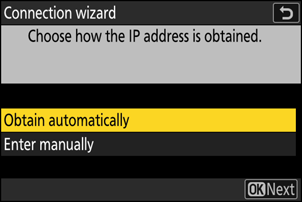
Pažymėkite vieną iš toliau pateiktų parinkčių ir paspauskite J
Pasirinkimas Aprašymas [ Gauti automatiškai ] Pasirinkite šią parinktį, jei tinklas sukonfigūruotas taip, kad IP adresas būtų teikiamas automatiškai. Kai IP adresas bus priskirtas, bus rodomas pranešimas „konfigūracija baigta“.
- Rekomenduojama užsirašyti nuotolinės kameros IP adresą, nes jo reikės atliekant tolesnius veiksmus.
[ Įvesti rankiniu būdu ] Rankiniu būdu įveskite IP adresą ir potinklio kaukę.
- Paspauskite J ; jūsų bus paprašyta įvesti IP adresą.
- Pasukite pagrindinį komandų ratuką, kad pažymėtumėte segmentus.
- Paspauskite 4 arba 2 , kad pakeistumėte pažymėtą segmentą, ir paspauskite J kad įrašytumėte pakeitimus.
- Tada paspauskite X ; bus rodomas pranešimas „konfigūracija baigta“. Dar kartą paspauskite X , kad būtų parodytas potinklio kaukė.
- Paspauskite 1 arba 3 , kad redaguotumėte potinklio kaukę, ir paspauskite J ; bus rodomas pranešimas „konfigūracija baigta“.
-
Paspauskite J kad tęstumėte, kai pasirodys pranešimas „konfigūracija baigta“.
Kamera inicijuos ryšį. Užmezgus ryšį, rodomas profilio pavadinimas.
-
Pažymėkite [ Pagrindinis/nuotolinis ] ir paspauskite 2 .
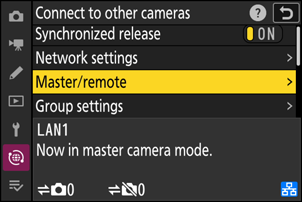
Kiekvienai kamerai pasirinkite vaidmenį iš „pagrindinė“ arba „nuotolinė“.
- [ Pagrindinė kamera ]: Paspaudus pagrindinio fotoaparato užrakto atleidimo mygtuką, atleidžiami nuotolinių fotoaparatų užraktai. Kiekviena grupė gali turėti tik vieną pagrindinį fotoaparatą. Jei grupėje yra keli pagrindiniai fotoaparatai, tik pirmasis prie tinklo prisijungęs fotoaparatas atliks šias funkcijas.
- [ Nuotolinė kamera ]: Nuotolinių kamerų užraktai sinchronizuojami su pagrindinės kameros užraktu.
-
Pakartokite 1–8 veiksmus su likusiomis kameromis.
Konfigūruodami nuotolines kameras, 8 veiksme būtinai pasirinkite [ Nuotolinė kamera ].
-
Pagrindiniame fotoaparate pažymėkite [ Grupės nustatymai ] ir paspauskite 2 .
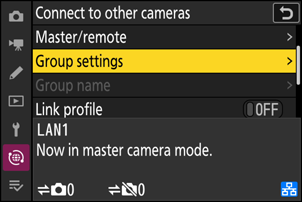
-
Pažymėkite [ Naujas ] ir paspauskite J
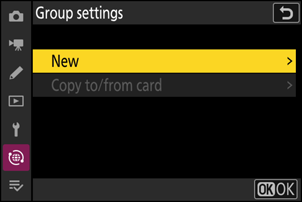
-
Įveskite grupės rodomą pavadinimą.
- Nustatykite grupės rodomą pavadinimą, kad galėtumėte pridėti nuotolines kameras. Rodomi pavadinimai gali būti iki 32 simbolių ilgio.
- Baigę įvedimą, paspauskite X , kad tęstumėte.
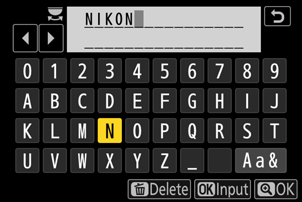
-
Pažymėkite [ Grupės pavadinimas ], paspauskite 2 ir įveskite grupės pavadinimą.
Įveskite sinchronizuotų kamerų grupės pavadinimą. Grupės pavadinimai gali būti ne ilgesni kaip aštuoni simboliai.
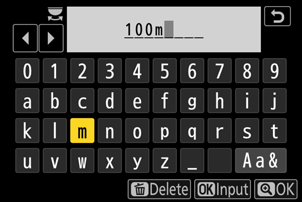
-
Pažymėkite [ Nuotolinių kamerų sąrašas ] ir paspauskite 2 .
Pridėkite nuotolines kameras prie grupės. Pagrindinė kamera gali saugoti informaciją apie iki 16 nuotolinių kamerų lizduose nuo [ 01 ] iki [ 16 ].
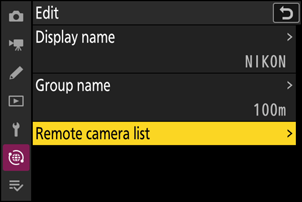
-
Pažymėkite norimą lizdą ir paspauskite 2 .
Bus rodomos nuotolinio kameros parinktys.
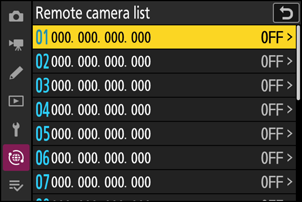
-
Pažymėkite [ Adresas ] ir paspauskite 2 .
Jūsų bus paprašyta įvesti IP adresą.
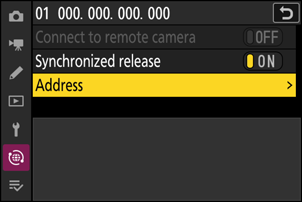
-
Įveskite nuotolinės kameros IP adresą.
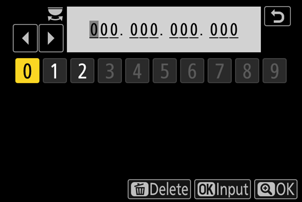
Įveskite nuotolinės kameros IP adresą, kurį užsirašėte 6 veiksme.
- Pasukite pagrindinį komandų ratuką, kad pažymėtumėte segmentus.
- Paspauskite 4 arba 2 , kad pakeistumėte pažymėtą segmentą, ir paspauskite J kad įrašytumėte pakeitimus.
- Paspauskite X , kad įtrauktumėte nuotolinę kamerą į pagrindinės kameros nuotolinių kamerų sąrašą ir užmegztumėte ryšį.
-
Pridėkite likusias nuotolines kameras.
-
Pagrindinė kamera rodo šiuo metu prijungtų arba neprijungtų grupės kamerų skaičių.
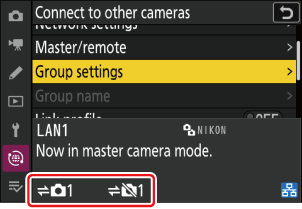
-
Pagrindinio fotoaparato fotografavimo ekrane rodoma piktograma k kartu su prijungtų nuotolinių fotoaparatų skaičiumi.
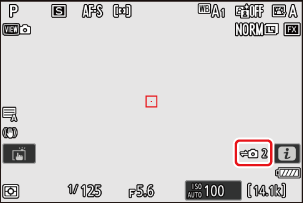
-
-
Fotografuokite.
Paspaudus pagrindinio fotoaparato užrakto atleidimo mygtuką, atleidžiami nuotolinių fotoaparatų užraktai.
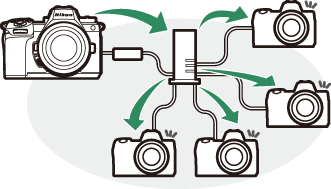
Sinchroninio atleidimo sustabdymas
Norėdami laikinai išjungti sinchronizuotą paleidimą nenutraukdami fotoaparato ryšio su tinklu, tinklo meniu pasirinkite [ IŠJUNGTA ] ties [ Prisijungti prie kitų fotoaparatų ] > [ Sinchronizuotas paleidimas ].
Nuotolinės kameros būsenos peržiūra
Norėdami peržiūrėti nuotolinės kameros būseną, pagrindinio kameros tinklo meniu eikite į [ Prisijungti prie kitų kamerų ] > [ Grupės nustatymai ] > (grupės rodomas pavadinimas), pažymėkite [ Nuotolinių kamerų sąrašas ] ir paspauskite 2 .
- Nuotolinės kameros identifikuojamos pagal IP adresą.
-
Nuotolinio fotoaparato būsena rodoma taip:
- [ Prisijungta ]: Įprastas ryšys.
- [ Užimta ]: Kamera valdoma iš kitos pagrindinės kameros.
-
[ Klaida ]: Aptikta viena iš šių klaidų:
- Nuotolinio fotoaparato budėjimo laikmačio laikas baigėsi.
- Nuotolinė kamera išjungta.
- Nuotolinė kamera nėra toje pačioje grupėje kaip ir pagrindinė kamera.
- IP adresas neteisingas.
-
[ IŠJUNGTA ]: Bet kuris
- lizdui nepriskirta jokia nuotolinė kamera arba
- Atitinkamoje kameroje pasirinkta [ IŠJUNGTA ] parametrui [ Prisijungti prie nuotolinio fotoaparato ].
- Pažymėjus nuotolinį fotoaparatą su užrašu [ Prijungta ] ir paspaudus 2 , rodomas nuotraukų, laukiančių įkėlimo iš fotoaparato per FTP , skaičius, FTP ryšio būsena, akumuliatoriaus lygis ir likusių ekspozicijų skaičius.
- Anksčiau sinchronizuotam atleidimui naudotų nuotolinių fotoaparatų įrašuose bus rodomas naujausio kadro laikas.
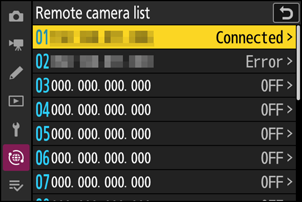
-
Norėdami redaguoti nuotolinės kameros nustatymus iš pagrindinės kameros, pažymėkite kamerą nuotolinių kamerų sąraše ir paspauskite 2 .
- Norėdami laikinai sustabdyti ryšį su pasirinkta kamera, [ Prisijungti prie nuotolinės kameros ] pasirinkite [ IŠJUNGTA ].
- Norėdami laikinai sustabdyti sinchronizuotą atleidimą pasirinktame fotoaparate, pasirinkite [ OFF ] parametrui [ Synchronized release ].
- Jei pageidaujate, galite redaguoti kameros IP adresą pažymėdami [ Address ] ir paspausdami 2 Norėdami iš naujo prisijungti, [ Connect to remote camera ] pasirinkite [ ON ]. Ryšys nebus užmegztas, jei nurodytu adresu nėra nuotolinės kameros.
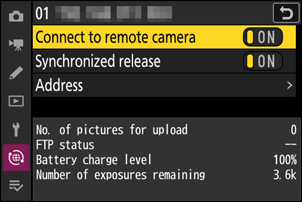
Grupės nustatymų išsaugojimas atminties kortelėje
Tinklo meniu eikite į [ Prisijungti prie kitų fotoaparatų ] > [ Grupės nustatymai ] > [ Kopijuoti į/iš kortelės ], pažymėkite [ Kopijuoti į kortelę ], paspauskite 2 , tada pažymėkite norimus išsaugoti grupės nustatymus ir dar kartą paspauskite 2 Pasirinkite paskirties vietą (1–99) ir paspauskite J , kad nukopijuotumėte grupės nustatymus į atminties kortelę. Išsaugotus grupės nustatymus galima įkelti naudojant [ Kopijuoti iš kortelės ].